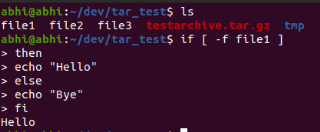كيفية تعطيل Ubuntu Dock على Ubuntu 20.04

أحيانًا يكون من الأفضل مغادرة الرصيف والإبحار بعيدًا!

لذلك ، إذا قمت مؤخرًا بالتبديل من Windows 10 إلى Ubuntu ، فستلاحظ أن Alt + Tab يجمع نوافذ التطبيقات المماثلة. على سبيل المثال ، إذا كان لديك 3 نوافذ من نفس تطبيق متصفح الويب قيد التشغيل ، فلن يسمح لك Alt + Tab بالتبديل بين تلك النوافذ. تبين أنه يجب عليك استخدام Alt + `للتبديل بين نوافذ نفس التطبيقات.
لكن ، اللعنة على ذاكرتي العضلية لاستخدام Alt + Tab لسنوات على Windows ، لا يمكنني مقاومة ذلك. لذلك ، وجدت طريقة لفصل نوافذ نفس التطبيق في مبدل علامات التبويب. إذن ، إليك كيف تفعل ذلك.
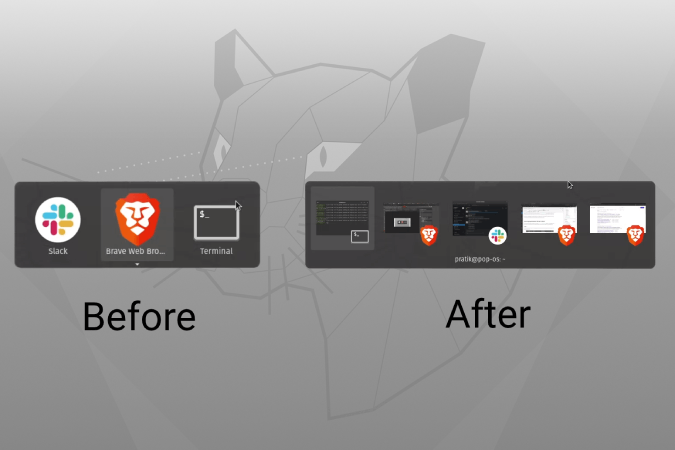
كيفية فك تجميع Windows في "Alt-Tab" في أوبونتو
الإعداد بسيط للغاية وعليك فقط إعادة تعيين اختصار لوحة مفاتيح معين . على غرار التكوينات الأخرى في Ubuntu ، هناك طريقتان للقيام بذلك. أحدهما هو طريقة واجهة المستخدم الرسومية وهو الأسهل والآخر هو طريقة سطر الأوامر.
1. واجهة المستخدم الرسومية
نحتاج إلى تعديل اختصارات لوحة المفاتيح في قائمة الإعدادات. ومن ثم ، توجه إلى قائمة الإعدادات وانتقل إلى علامة تبويب اختصارات لوحة المفاتيح.
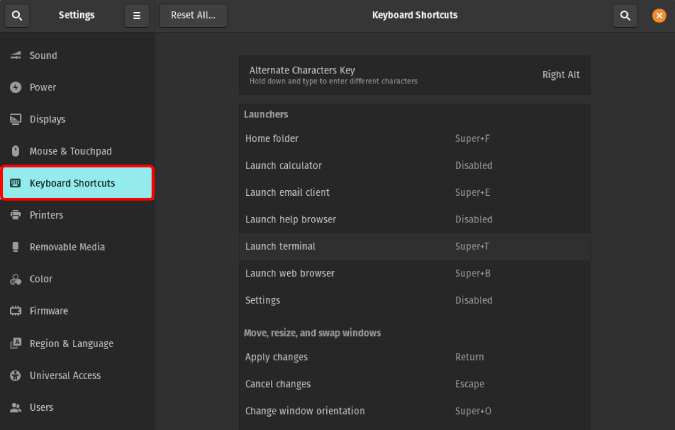
بدلاً من ذلك ، يمكنك فقط البحث عن "اختصارات لوحة المفاتيح" على مشغل جنوم.
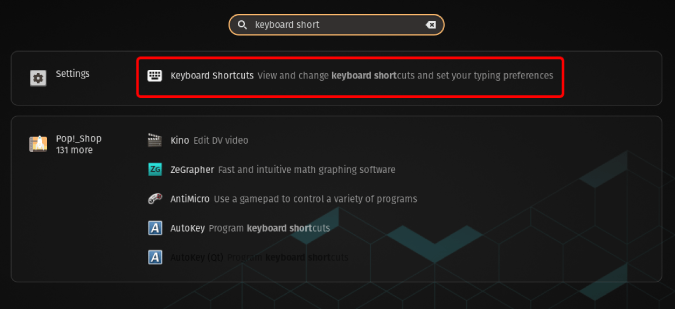
ضمن اختصارات لوحة المفاتيح وتحت علامة التبويب "التنقل" ، ستجد اختصارًا يسمى "تبديل Windows" .
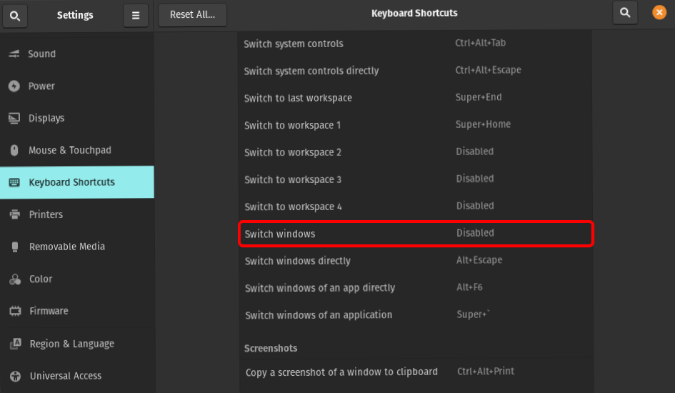
انقر فوق الاختصار وسيطلب منك توفير مفتاح الاختصار. في حالتنا ، سنحتفظ بمفتاح الاختصار باسم "Alt + Tab" . انقر فوق مفتاح "تعيين" لحفظ مفتاح التشغيل السريع هذا.
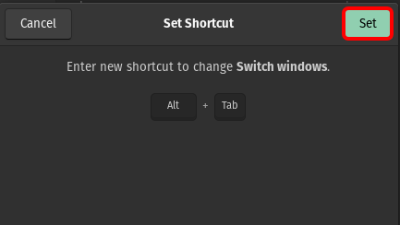
بمجرد القيام بذلك ، سيعمل Alt + Tab الآن على التبديل بين Windows بدلاً من التطبيقات. الآن ، سترى أيضًا اسم النافذة بدلاً من اسم التطبيق في Tab switcher.
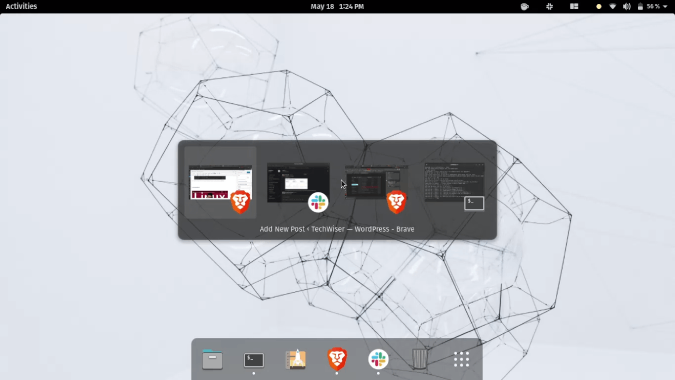
2. سطر الأوامر
إذا كان عليك القيام به من خلال سطر الأوامر ، فهو أمر من سطر واحد. افتح المحطة وقم بتشغيل الأمر التالي.
تعيين gsettings org.gnome.desktop.wm.keybindings تبديل النوافذ "['Tab']"
سيؤدي هذا الأمر إلى تمكين اختصار تبديل النافذة وتعيينه إلى مفتاح الاختصار "Alt + Tab". سيؤدي هذا إلى تعطيل مفتاح التشغيل السريع لمفتاح التطبيق تلقائيًا. للتراجع عن التغييرات ، ما علي�� سوى تشغيل الأمر التالي.
تعيين gsettings org.gnome.desktop.wm.keybindings التبديل-windows [] تعيين gsettings org.gnome.desktop.wm.keybindings تطبيقات التبديل "['Tab']"
سيعود إلى التكوين السابق. في حالة عدم تفعيل التغييرات ، أعد تشغيل النظام.
اقرأ أيضًا: كيفية إلغاء تثبيت تطبيق في أوبونتو
أحيانًا يكون من الأفضل مغادرة الرصيف والإبحار بعيدًا!
طريقة سهلة لتغيير الدلائل في Linux من المحطة
تشرح لك هذه المقالة عملية إضافة مصادقة مفاتيح SSH على خادم Ubuntu 20.04 وتعطيل المصادقة المستندة إلى كلمة المرور.
تعرف على كيفية تحديث Firefox من Terminal على كمبيوتر Ubuntu Linux
الوصول بأمان إلى جهاز Ubuntu الخاص بك من أي مكان
التحقق من وجود ملف أو دليل من نص برمجي Bash
دليل سريع لتثبيت Google Chrome من سطر الأوامر على Ubuntu 20.04
Speedtest.net هي خدمة لاختبار سرعة اتصالك بالإنترنت. يستخدم خادم speedtest.net قريب للتنزيل
امنح امتيازات الجذر لأي مستخدم لديه sudo على Ubuntu 20.04 LTS
تحديث NodeJS باستخدام APT و NVM.